Microsoft telah merilis Windows 8.1 dengan berbagai macam fitur baru. Ada yang ditambahkan dan ada pula yang dihilangkan fiturnya dari versi Windows sebelumnya pada Windows 8.1. Windows 8.1 merupakan versi Windows terbaru yang akan menggantikan posisi Windows 8.
Adanya Windows 8.1 mungkin disebabkan karena berbagai asalan. Dari fitur yang kurang, sampai ada fitur baru yang mengganggu pada Windows 8. Ini menyebabkan Microsoft membuat dan terus mengembangkan Windows 8.1 agar menjadi versi Windows yang lebih baik.
Windows 8.1 memang merupakan versi Windows yang lebih baik. Dari fiturnya saja Windows 8.1 pasti bisa memenangkan persaingan dari sistem operasi lain. Seperti tampilan Start screen, dukungan lebih pada desktop mode, dan masih banyak yang lain dari Windows 8.1.
Windows 8.1 lebih mendukung desktop mode dibandingkan Windows 8 yang hanya mendukung Start screen. Ini menyebabkan Windows 8 tidak dapat boot langsung ke desktop. Jadi, Anda harus menginstal software pihak ketiga untuk boot langsung ke desktop mode.
Tapi untuk pengguna Windows 8.1 tenang saja. Karena Windows 8.1 memiliki pengaturan yang dapat membuat Windows 8.1 boot langsung ke desktop. Ini merupakan fitur baru pada Windows 8.1. Dan Anda dapat mengatur Windows 8.1 menjadi boot langsung ke desktop dengan mudah tanpa menginstal software pihak ketiga.
Dan ini dia cara boot langsung ke desktop mode di Windows 8.1 dengan mudah dan cepat hanya beberapa klik.
Cara Boot Langsung ke Desktop di Windows 8.1
Ini adalah tips cara boot langsung ke desktop di Windows 8.1 — Ikuti langkah-langkah berikut agar Anda dapat mengatur Windows 8.1 menjadi boot langsung ke desktop.
Pertama masuk ke desktop mode dengan cara mengklik “Desktop” tile pada Start screen.
.png) |
| Mengklik tile “Desktop” pada Start screen |
Klik kanan Taskbar dan pilih Properties.
.png) |
| Klik kanan Taskbar dan Pilih Properties |
Nah, muncullah kotak dialog Taskbar and Navigation properties. Ini adalah kotak dialog yang dapat mengatur tampilan Taskbar dan mengatur navigasi bagaimana Windows 8.1 bekerja. Dalam hal ini, Anda akan mengatur navigasi Windows 8.1 agar boot langsung ke desktop. Klik tab Navigation dan centang/tandai opsi ini:
- When I sign in or close all apps on a screen, go to the desktop instead of Start. Opsi ini dapat mengatur bagaimana Windows 8.1 boot langsung ke desktop atau boot ke Start screen.
.png) |
| Centang opsi untuk boot langsung ke desktop |
Jika Anda telah selesai melakukan langkah-langkah di atas, maka klik Ok. Setelah itu coba untuk mematikan dan menyalakan kembali komputer Anda yang bersistem operasi Windows 8.1 ini. Atau Anda juga dapat sign out dan log ini kembali ke Windows 8.1.
Ingin reset tampilan Windows 8.1 ke semula ? Baca tutorial cara reset tampilan start screen windows 8.1
Dengan melakukan langkah-langkah di atas, Anda dapat mengatur Windows 8.1 menjadi boot langsung ke desktop dengan mudah. Mohon maaf jika ada kesalahan pada artikel Cara Boot Langsung ke Desktop di Windows 8.1 ini dan Terima kasih telah membaca artikel ini.


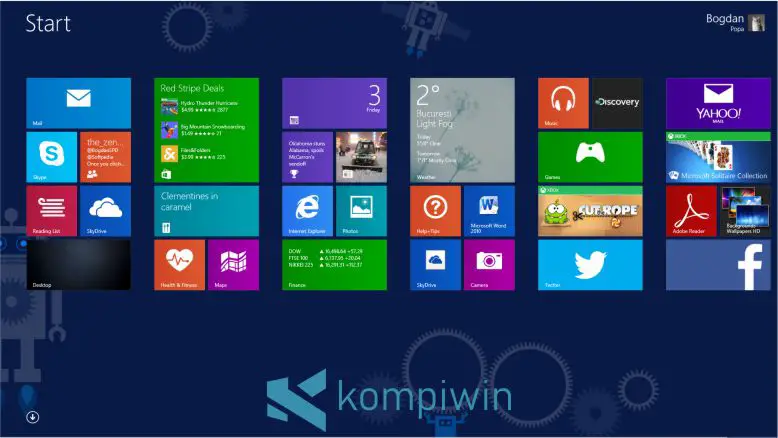
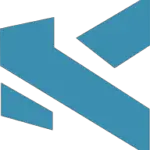

terimakasih mas boss..
sudah kok…. terima kasih infonya… terxata ada yg kelewat..
Mungkin ada bug. Coba update Windows lewat Windows Update. Update-an yg didownload mungkin bisa mengatasinya.
kok tetep gc bsa langsung ke desktop yah???
agan pake Windows 8.1 atau Windows 8? Windows 8 gak ada tab "navigation"-nya.
kagak ada "navigation" gan… 🙁